win10系统无法修改时间怎么办 ?
发布日期:2018-11-22 14:56 来源:www.51luobo.cn 作者: 萝卜家园系统
在一般情况下我们可以对win10系统进行时间修改的,当发现系统时间不对的时候,但是更改时却弹出提示信息“没有适当的权限,无法更改系统时间”碰到win10系统无法修改时间怎么办呢?今天就为大家分享win10系统无法修改时间的解决方法。
步骤如下:
1、 按“win+R”组合键,打开“运行”对话框,输入“gpedit.msc”命令,单击“确定”按钮。如图:
2、打开“组策略编辑器”窗口,依次找到(计算机配置—windows配置—安全设置—本地策略---用户权利指派)目录.在右侧窗口中双击“更改系统时间”选项,如图所示。如图:
3、在打开的对话框中单击“添加用户或组”按钮,如图所示。如图:
4、在弹出的对话框中将相应的账户添加进来即可,最好是先用Administrator身份进入。添加的相应账户可以是Admlnlnrator,如图所示。如图:
5、在windows 7系统中,按“win+R”组合键,打开“运行”对话框,输入“gpedit.msc”单击“确定”按钮.打开的窗口名称为“本地组策略编辑器”。
以上就是win10系统无法修改时间的解决方法了,萝卜家园,如果有用户也碰到同样的问题不知道怎么解决可以参考本篇教程进行修改时间哦。
步骤如下:
1、 按“win+R”组合键,打开“运行”对话框,输入“gpedit.msc”命令,单击“确定”按钮。如图:
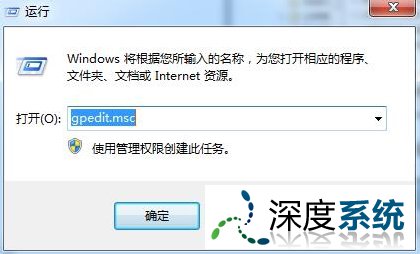
2、打开“组策略编辑器”窗口,依次找到(计算机配置—windows配置—安全设置—本地策略---用户权利指派)目录.在右侧窗口中双击“更改系统时间”选项,如图所示。如图:
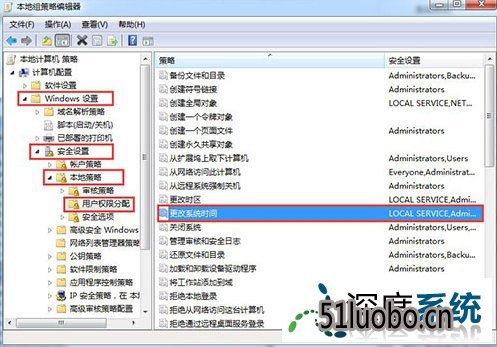
3、在打开的对话框中单击“添加用户或组”按钮,如图所示。如图:
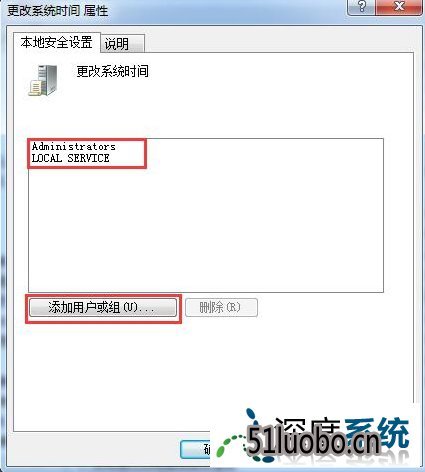
4、在弹出的对话框中将相应的账户添加进来即可,最好是先用Administrator身份进入。添加的相应账户可以是Admlnlnrator,如图所示。如图:

5、在windows 7系统中,按“win+R”组合键,打开“运行”对话框,输入“gpedit.msc”单击“确定”按钮.打开的窗口名称为“本地组策略编辑器”。
以上就是win10系统无法修改时间的解决方法了,萝卜家园,如果有用户也碰到同样的问题不知道怎么解决可以参考本篇教程进行修改时间哦。
关于win10系统无法修改时间怎么办 ?的解决方法就分享到,有遇到这个情况的朋友,可以参考上面方法进行操作。更多问题,请访问萝卜家园。
上一篇:win10系统关机时蓝屏怎么办?




